- 在主菜单中,依次单击“报告”、“报告文件夹”。
将打开“报告文件夹”页面。
- 单击“查找”按钮以显示“查找”字段。
- 单击“新增”并选择“报告组”。
将打开“报告组属性”页面。
- 在“名称”中,输入报告组报告的名称。
注意:对报告组报告使用描述性名称,以便于在报告列表中轻松识别报告。
- 在“说明”中,输入报告组报告的说明。
- 在“所有者”中,从下拉列表中选择报告组报告的所有者。 报告组报告的所有者可以查看已保存报告列表中的报告,必要时还可以进行修改。
注意:在从“我的报告”文件夹开始创建新的报告组报告时,会禁用此下拉列表。
- 在“允许的用户”中,从“可用”列表中选择获准查看该报告组报告的用户,然后单击箭头或双击该用户。
用户将被移至“已包括”列表中。
- 在“文件夹”中,从下拉列表中选择要将该报告组报告添加到其中的文件夹。
- 在“报告”中,单击“添加”来选择构成该组的报告。
将打开“查找目标报告”窗口。
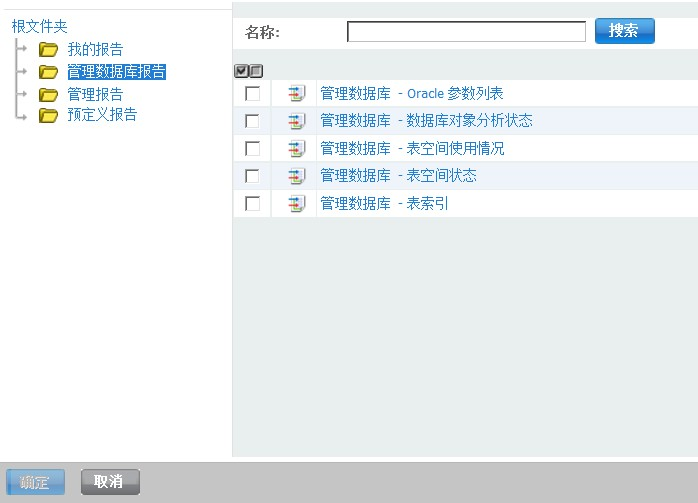
- 单击文件夹,并通过选中相应的复选框来选择要包含到该报告组报告中的报告。
提示:单击  来选择文件夹中的所有报告,或单击
来选择文件夹中的所有报告,或单击  清除所有复选框。
清除所有复选框。
- 单击“确定”。 将添加报告并将它们显示在“报告”列表框中。
- 通过选择报告并单击箭头,安排列表中报告的顺序。 报告在该列表中的顺序决定了显示报告的顺序(从左到右或从上到下)。
注意:您可以通过选择报告并单击“删除”,将报告从“报告”列表中删除。
- 在“PDF 参数”中,定义将报告导出到 PDF 时所需的页面设置参数。
- 在“相关报告”中,单击“添加”。 将打开“查找目标报告”窗口。
- 单击文件夹,并选择要包含到该报告组报告中的相关报告。
提示:单击  来选择文件夹中的所有报告,或单击
来选择文件夹中的所有报告,或单击  清除所有复选框。
清除所有复选框。
- 单击“确定”。 将添加报告并将其显示在“相关报告”列表框中。
- 通过选择相关报告并单击箭头,安排列表中字段的顺序。 相关报告在该列表中的顺序决定了显示报告的顺序(从左到右或从上到下)。
注意:您可以通过选择相关报告并单击“删除”,将其从“相关报告”列表中删除。
- 在“显示在”中,输入显示报告的列的数目。
- 在“排定”中,单击“编辑”以排定报告组报告。
将打开“排定”窗口。 有关详细信息,请参阅排定报告组。
- 单击“保存”以保存报告组报告,并返回“报告文件夹”页面。
- 单击“取消”停止该过程,并返回“报告文件夹”页面。
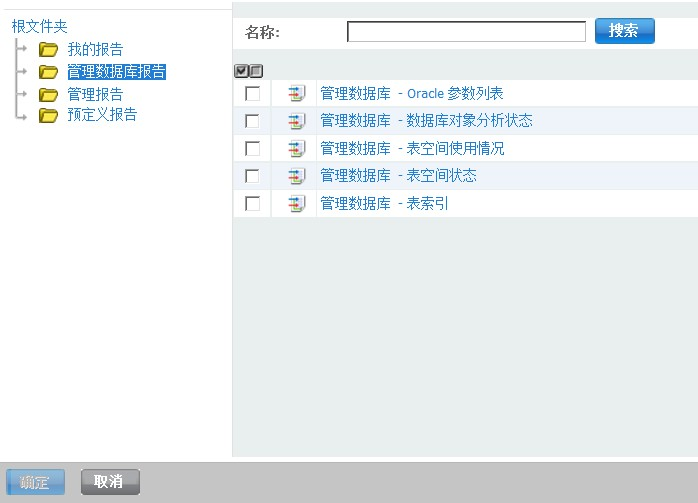
![]() 来选择文件夹中的所有报告,或单击
来选择文件夹中的所有报告,或单击 ![]() 清除所有复选框。
清除所有复选框。![]() 来选择文件夹中的所有报告,或单击
来选择文件夹中的所有报告,或单击 ![]() 清除所有复选框。
清除所有复选框。